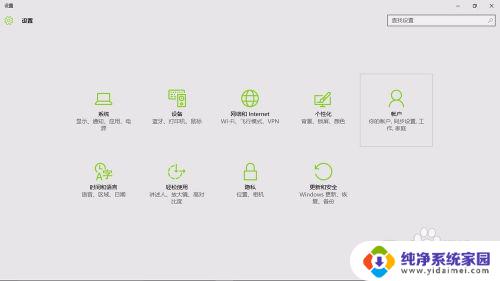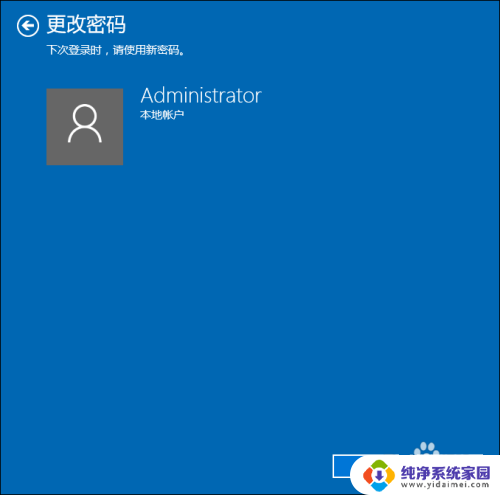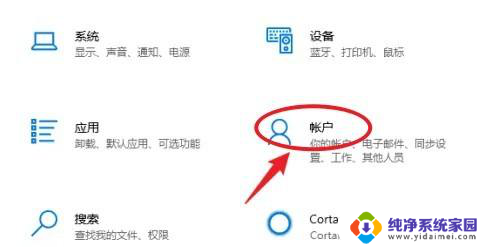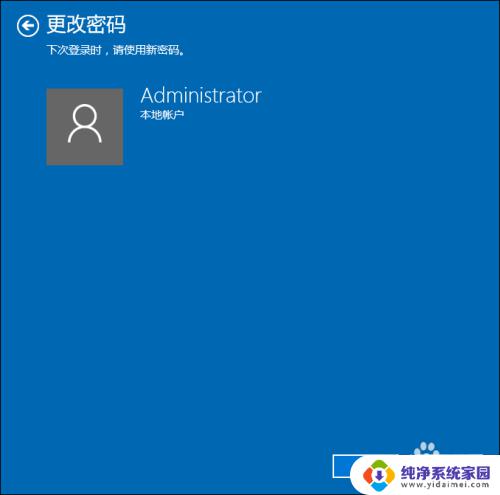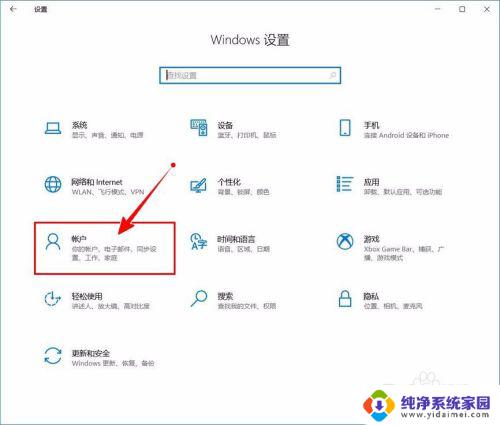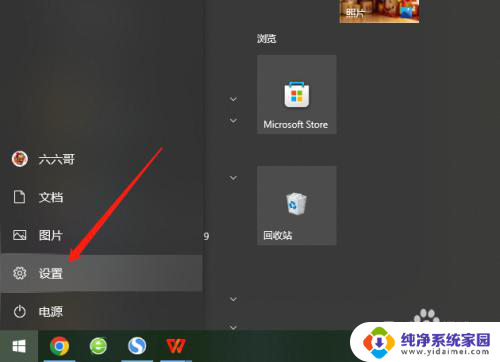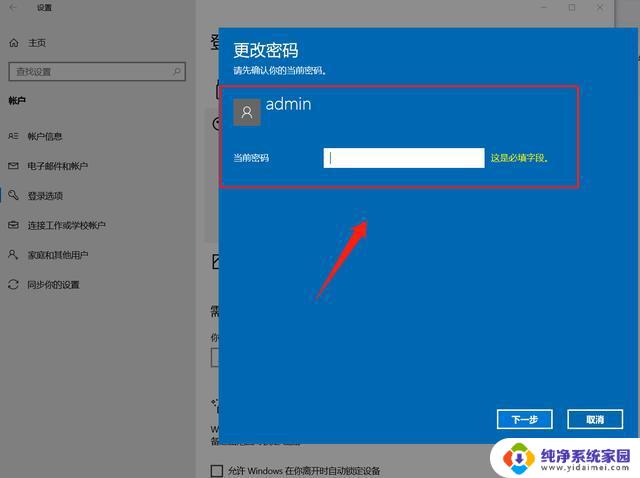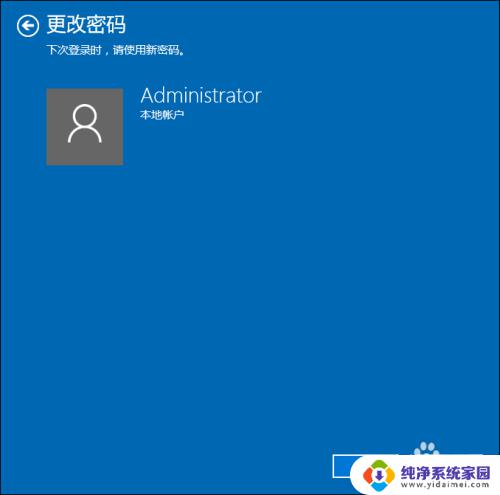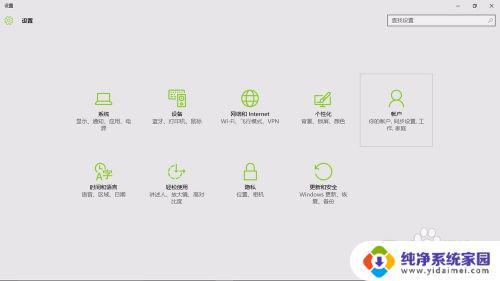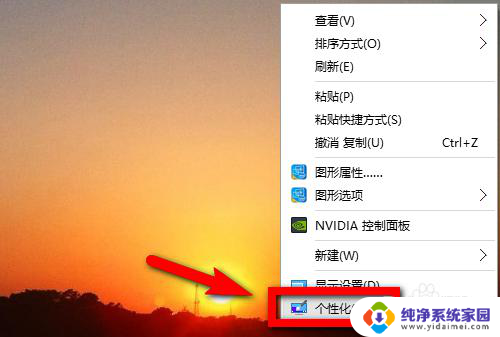win10挂机锁怎么设置 Windows10系统关闭待机密码方法
更新时间:2024-03-05 12:39:22作者:yang
在如今的数字时代,Win10操作系统已经成为了许多人的首选,有时候我们可能会遇到一些烦恼,比如在离开电脑一段时间后,系统自动进入待机状态,而待机期间却需要输入密码才能解锁。这不仅浪费时间,还可能影响工作效率。如何设置Win10系统的挂机锁以解决这个问题呢?本文将为大家介绍Win10系统关闭待机密码的方法,让我们摆脱这一困扰,提高使用效率。
具体方法如下:
1、先打开开始菜单,然后点设置;
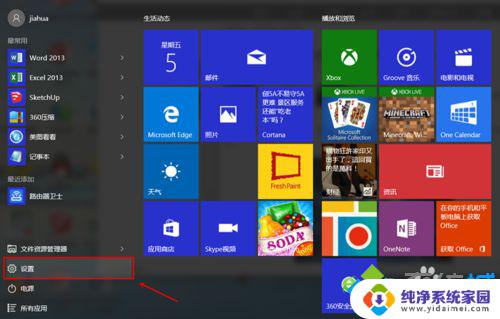
2、再点击个性化;
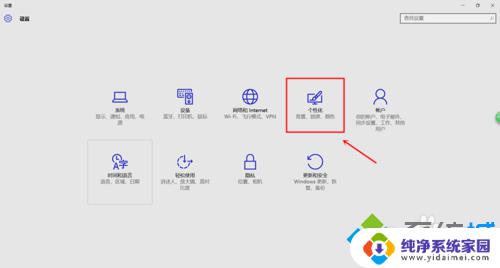
3、然后点击锁屏界面;
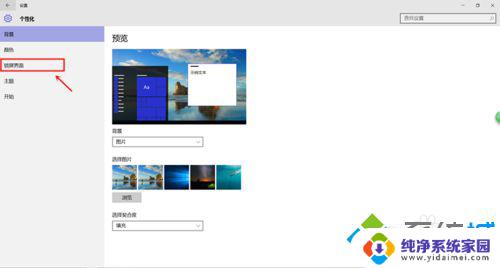
4、选择屏幕保护程序设置;
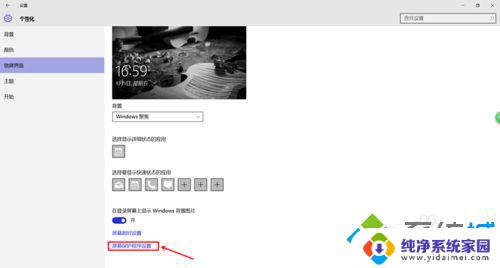
5、接下来点击更改电源设置;
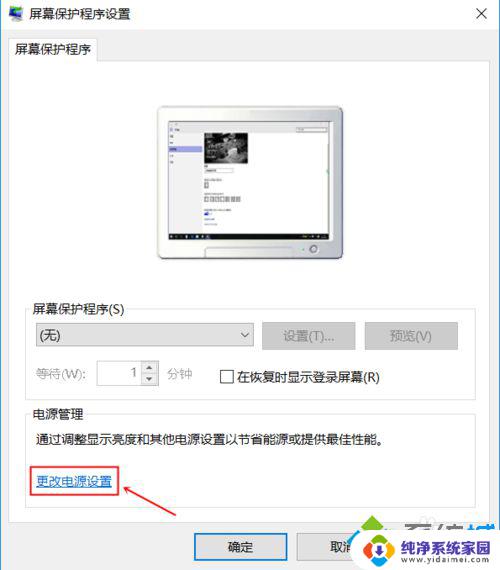
6、然后点击选择电源按钮的功能;
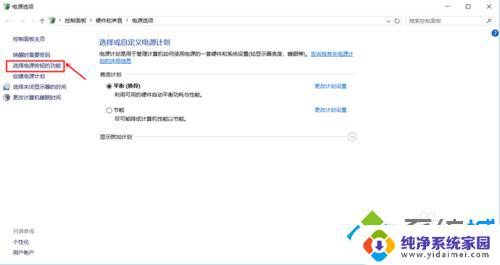
7、之后点击更改当前不可用设置;

8、接下来:
点击不需要密码。
然后保存修改就OK了。
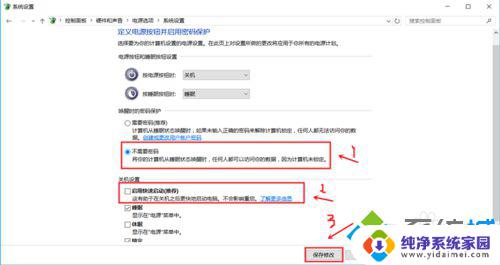
以上就是如何设置win10挂机锁的全部内容,如果你遇到这种情况,可以按照以上步骤解决,非常简单快速。